Aktive Arbeit oder Surfen im Internet erfordern oft, dass Sie viele Tabs nacheinander öffnen – manchmal geht das Konto auf viele Dutzende. Alle Seiten offen zu halten ist unpraktisch, da es das Gerät sehr verlangsamt. Daher müssen einige der Registerkarten geschlossen werden – und wie die Praxis zeigt, können sie nur wenige Sekunden danach benötigt werden. Glücklicherweise kann die letzte geschlossene Registerkarte sofort wieder geöffnet werden – der Vorgang dauert nur eine Sekunde, wenn Sie die grundlegenden Wiederherstellungsmethoden beherrschen.
Kann ich den zuletzt geschlossenen Tab in Google Chrome öffnen?
Dies ist einfach, und es gibt mehrere Möglichkeiten, eine kürzlich geschlossene Registerkarte zu öffnen. Diese einfache Fähigkeit spart viel Zeit, die sehr teuer ist – Sie werden sofort verstehen, wie viel einfacher und angenehmer es geworden ist, mit Webressourcen zu arbeiten.
Es ist möglich, dass Sie noch nie darüber nachgedacht haben, eine zufällig geschlossene Registerkarte schnell mit der offensichtlichsten, aber nicht der schnellsten Methode wiederherstellen zu können – das Quietschen durch den Browserverlauf. Wir empfehlen Ihnen dringend, andere Wege zu lernen, um Ihr Leben so weit wie möglich zu vereinfachen.
Es mag scheinen, dass ein paar Sekunden keine Rolle spielen, aber in Wirklichkeit sind diese „zusätzlichen“ Sekunden überhaupt nicht überflüssig, und selbst eine so bescheidene Zeitersparnis erhöht die Effizienz der Arbeit erheblich.
Mögliche Wege
Einige Möglichkeiten zum schnellen Wiederherstellen von Registerkarten:
- Hotkeys: Diese Methode ist die einfachste und schnellste. Die Gewohnheit, eine bestimmte Tastenkombination zu verwenden, entwickelt sich sehr schnell.
- Chrome-Kontextmenü: Eine etwas längere, aber auch bequeme Möglichkeit, Tabs mit einem einzigen Klick zu öffnen.
- Browserverlauf: Der längste Weg zum Wiederherstellen von Registerkarten, für den Sie zum Browserverlauf wechseln müssen.
Tastaturkurzbefehl
Die Verwendung von Tastenkombinationen zum schnellen Ausführen von Befehlen ist der beste Weg, um sowohl mit Webressourcen als auch mit Programmen zu arbeiten.
Auf einem Gerät mit einem Windows-Betriebssystem einer beliebigen Version müssen Sie gleichzeitig Umschalt + Strg + T drücken – diese Kombination öffnet die letzte geschlossene Registerkarte.
Sie benötigen keine einzige Mausbewegung, Sie müssen nirgendwo mit dem Cursor „zielen“ – der gesamte Vorgang dauert weniger als eine Sekunde.
Wenn auf Ihrem Computer Mac OS ausgeführt wird, verwenden Sie Umschalt+Befehl+T, um geschlossene Tabs wiederherzustellen.
Diese Methode wurde auch erfolgreich verwendet, um alle zuvor geschlossenen Seiten in der gleichen Reihenfolge zu öffnen, in der sie geschlossen wurden. Es gibt keine Begrenzung, wie oft eine Tastenkombination angewendet werden kann. Mit diesen Hotkeys können Sie nacheinander alle letzten geschlossenen Tabs öffnen – und das auch keine einzige Mausbewegung.
Kontextmenü
Diese Methode zum Wiederherstellen einer Registerkarte ist ebenfalls einfach, aber ihre Anwendung dauert 2-3 Sekunden, was im Vergleich zu Hotkeys um ein Vielfaches länger ist.
Bei Verwendung des Kontextmenüs wird die letzte Registerkarte wie folgt wiederhergestellt:
- Öffnen Sie den Google Chrome-Browser.
- Bewegen Sie den Cursor nicht auf die letzte geöffnete Registerkarte, sondern leicht rechts davon und klicken Sie mit der rechten Maustaste.
- Studieren Sie das Dropdown-Menü und wählen Sie darin den Punkt „Geschlossene Registerkarte öffnen“ aus – fertig.
Diese Methode kann auch so oft verwendet werden, wie Sie möchten, indem Sie jede der vorherigen geschlossenen Registerkarten nacheinander öffnen.
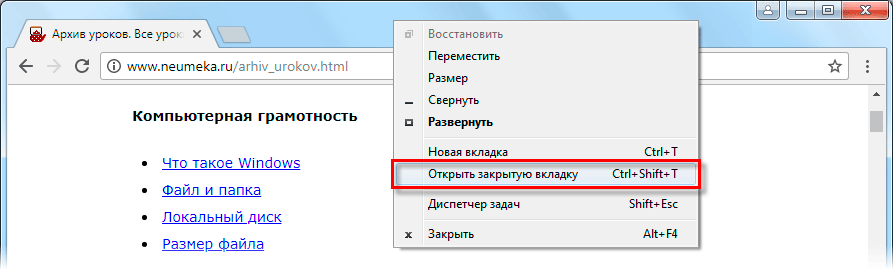
Browserverlauf
Ein langer Weg, der im einzigen Fall praktisch ist – Sie wissen nicht, welche bestimmte Registerkarte Sie suchen, und müssen daher durch die gesamte Historie scrollen.
Wiederherstellungsschritte:
- Bewegen Sie den Cursor und klicken Sie mit der linken Maustaste auf das Chrome-Steuerungssymbol – es ist ein Symbol aus drei Punkten, die sich in der oberen rechten Ecke des Fensters übereinander befinden.
- Suchen Sie den Punkt „Verlauf“ im Dropdown-Menü, klicken Sie darauf. Wenn die gewünschte Registerkarte unter den letzten acht geschlossenen ist, kann sie schnell aus demselben Menü wiederhergestellt werden.
- Wenn die gewünschte Seite früher geschlossen wurde, müssen Sie in die Historie selbst gehen. Sie können Strg+H verwenden, um denselben Befehl auszuführen.
Diese Methode zur Wiederherstellung der gewünschten Registerkarte kann einige Minuten dauern, was für das Surfen im Internet viel ist. Versuchen Sie, so selten wie möglich auf diese Methode zurückzugreifen, um keine Zeit zu verschwenden, da sie die Produktivität der Arbeit im Allgemeinen beeinträchtigt.
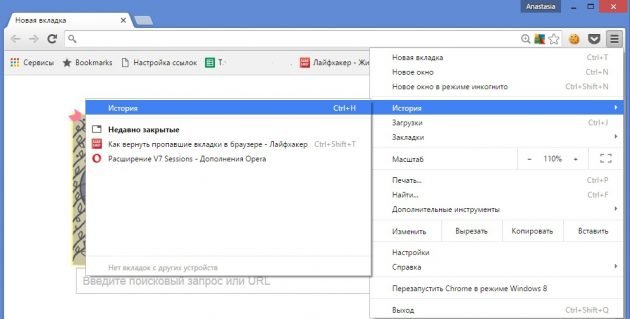
Hier besteht ein weiteres nicht offensichtliches Risiko – beim Studium des Browserverlaufs kann der spontane Wunsch bestehen, nicht nur die notwendigen, sondern auch andere geschlossene Registerkarten anzuzeigen, die ins Auge fielen und Aufmerksamkeit verdienten.
Infolgedessen werden Sie viel mehr Zeit online verbringen als geplant, und dies kann Sie daran hindern, andere Dinge zu tun.
So öffnen Sie alle Registerkarten
Wenn die Sitzung plötzlich oder falsch beendet wurde, werden alle erforderlichen Registerkarten geschlossen. Es besteht keine Notwendigkeit, sie manuell wiederherzustellen – es ist lang und ineffizient. Um immer alle geschlossenen Tabs auf einmal zu öffnen, müssen Sie nur bestimmte Einstellungen im Google Chrome-Browser vornehmen.
Phasen der Wiederherstellung aller Registerkarten:
- Gehen Sie zur Systemsteuerung – ein Symbol mit drei Punkten in der oberen rechten Ecke des Browserfensters;
- Suchen Sie den Punkt „Einstellungen“, der sich am unteren Rand des Menüs befindet.
- Wählen Sie den Punkt „Beim Start öffnen…“ und setzen Sie eine Markierung in das Feld der Zeile „Zuvor geöffnet“.
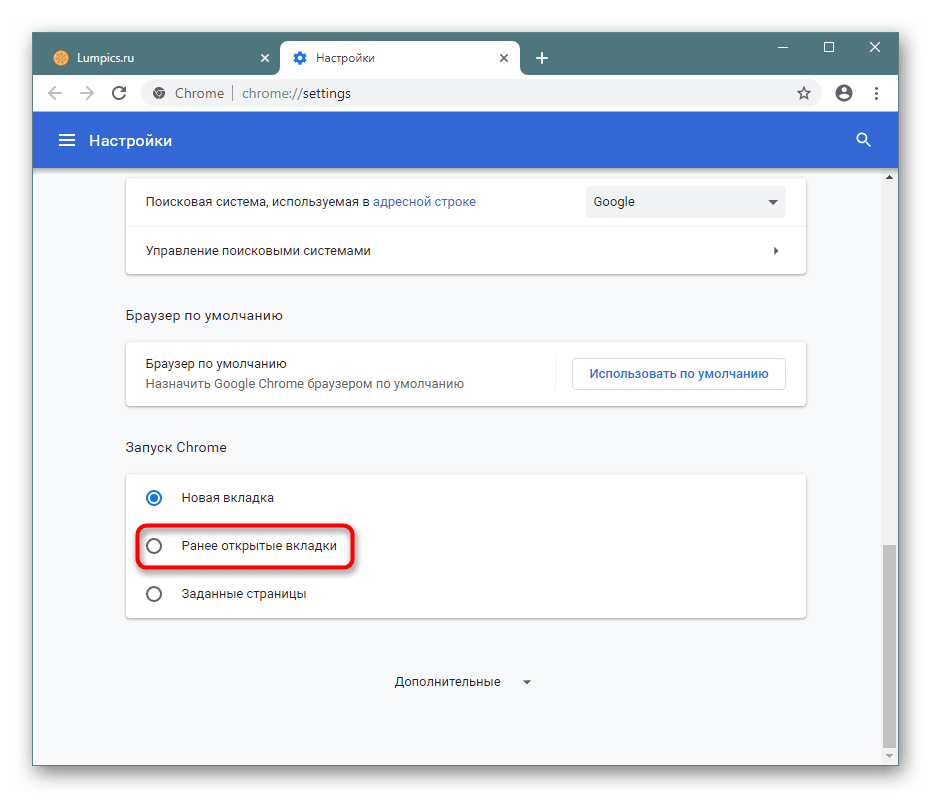
Registerkarten ausführen
Wenn Sie nun den Browser starten, werden alle letzten Registerkarten gleichzeitig geöffnet – dies ist sehr praktisch, wenn Sie es gewohnt sind, ständig die gleichen Ressourcen zu verwenden. Ihr automatisches Öffnen spart Zeit und ermöglicht es Ihnen, sofort mit der Arbeit zu beginnen.







